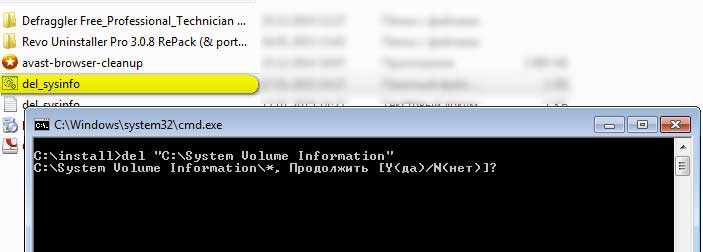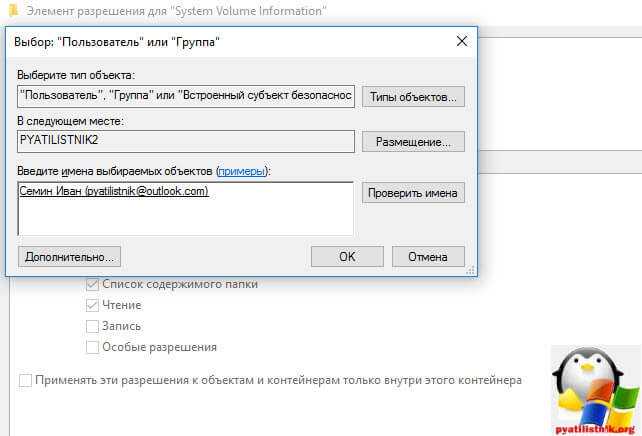Что за папка System Volume Information на флешке или компьютере, можно ли ее удалить и как это сделать
Многие пользователя сталкиваются с тем, что у них на дисках и флэшках появляется папка System Volume Information, хотя никто ее не создавал.
В этом нет ничего необычного, она автоматически создается в корневом каталоге каждого носителя, который не имеет защиты от записи. Если пользователь ее не видит, значит у него выключено отображение скрытых папок и файлов в настройках проводника.
Вообще, она может содержать в себе множество полезной и важной информации, такой как:
- Информацию о точках восстановления Windows, в том случае, если данная опция активна для этого носителя.
- Базы данных службы индексирования, уникальный идентификатор для накопителя.
- Историю файлов виндовс.
В целом, можно сказать, что в этом каталоге содержаться необходимые данные для взаимодействия системы с этим носителем информации.
Можно ли удалить System Volume Information
Если речь идет о системной диске, то доступ к папке будет закрыт, его можно получить став ее владельцем
Однако, делать этого не стоит, потому что в ней хранится множество важной информации и можно легко что-нибудь повредить
Если же речь идет о флэшках и других съемных носителях, то там ее удалить можно легко, но она быстро создастся снова. К тому же, в ней содержится информация, которая облегчает взаимодействие накопителя и ОС.
Очистка папки
Если директория сильно разрослась, то нет иного выхода, кроме как почистить ее, однако, для этого придется предпринять несколько дополнительных действий.
Включаем отображение скрытых элементов
Чтобы увидеть эту папку, потребуется включить отображение скрытых элементов. Для начала следует зайти в панель управления, выбрать в правом верхнем углу мелкие значки, а далее перейти в параметры папок.
Дальше надо перейти на вкладку Вид и снять отметку с пункта «Скрывать защищенные системные папки» и активировать пункт Показывать скрытые файлы, папки и диски. Все, теперь каталог доступен для просмотра пользователем.
Что такое панель задач и как ее настроить
Получение доступа
Чтобы получить возможность для редактирования и удаления придется изменить некоторые параметры. Для начала нужно кликнуть по папке ПКМ и перейти к ее свойствам, после чего открыть вкладку безопасность.
В этом окне нужно щелкнуть по кнопке Добавить. В следующем окне нужно кликнуть по кнопке дополнительно, после чего нажать на поиск. В высветившемся списке нужно выбрать имя своей учетной записи. Потом останется лишь нажать на ОК, а при возвращении на первую вкладку, предоставить своей записи полный доступ к каталогу.
Очистка папки
Однако не стоит спешить и сразу же удалять отсюда все данные, это может привести к некоторым сбоям и нестабильной работе. Ее можно разгрузить при помощи встроенных средств. Для начала, можно кликнуть по Компьютеру правой кнопкой мыши и открыть его свойства. Здесь следует открыть вкладку защиты системы.
На этой вкладке нужно кликнуть по диску с папкой и нажать на кнопку настроить.
Теперь можно нажать на удалить, при этом большая часть данных, в которых хранится информация о точках восстановления, будет удалена, а это освободит весьма большое количество места. Однако лучше будет удалить только некоторые точки, оставив несколько про запас, на случай внезапных сбоев в ОС.
Также можно отключить функцию истории файлов, которая сохраняет копии изменившихся данных через некоторое время. Эти настройки находятся в панели управления, в разделе история файлов, нужно будет только отключить опцию для данного диска, что позволит сохранить много места.
Отключение восстановления системы
В разделе восстановления системы можно вообще отключить данную функцию, так что объем данных в каталоге перестанет расти, однако, это не безопасно и может лишить пользователя хорошего инструмента по восстановлению системы после сбоев или неудачно правки параметров.
Полное отключение клавиатуры на Windows
Как очистить System Volume Information на флешке
В этом случае потребуется прибегнуть к помощи командной строки, ее нужно запустить, что можно сделать через пуск. Дальше в ней следует ввести оператор cd . После его выполнения нужно ввести букву флэшки в формате X:.
Дальше останется лишь написать оператор rmdir «system volume information» /s /q, после чего данная директория будет очищена.
Очистка папки System Volume Information
1. Нажмите кнопку «Пуск»;
2. Выберите из меню ссылку «Мой компьютер» и нажмите на неё правой кнопкой мыши;
3. Из списка опций вас следует выбрать последнюю, под названием «Свойства»;
4. Далее перейдите на вкладку «Защита системы»;
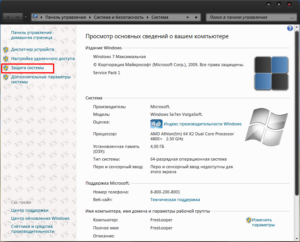
5. Выберите нужный вам раздел дискового пространства и нажмите кнопку «Настроить»;
6. Перед вами откроется окно, в котором вы можете удалить предыдущие файлы, используя соответствующую кнопку.
Задать нужный вам размер занимаемого места папкой System Volume Information и удалить предыдущие файлы, вы можете в этом же окне, также доступно отключение защиты системы. Для того, чтобы удалить этот массив информации и в других местах, просто укажите другой элемент, из списка, на вкладке «Защита системы».
Способы удалить System Volume Information с флешки
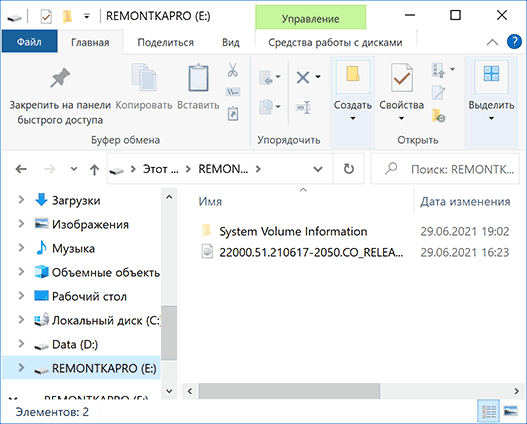
Прежде чем перейти к удалению, рекомендую обратить внимание на следующие нюансы:
- Удаление этой папки не является сколько-нибудь обязательным и необходимым. С параметрами проводника по умолчанию вы её просто не увидите (а если наблюдаете, просто включите скрытие защищенных системных файлов: Как показать и скрыть системные файлы Windows 10), а места на флешке она почти не занимает.
- Если на флешке нет важных данных, то вы можете не использовать далее приведённый способ удаления папки, достаточно отключить её автоматическое создание, что описывается в следующем разделе инструкции, а затем — отформатировать флешку.
- После удаления, если вы отключите флешку и снова её подключите, папка System Volume Information будет создана вновь, поэтому сначала может иметь смысл отключить её создание.
Сам процесс удаления папки System Volume Information с флешки состоит из следующих шагов:
- Нажмите правой кнопкой по папке и выберите пункт «Свойства» в контекстном меню.
- Перейдите на вкладку «Безопасность» и нажмите кнопку «Дополнительно».
- В пункте «Владелец» нажмите кнопку «Изменить».
- В поле «Введите имена выбираемых субъектов» введите «Все» и нажмите «Ок».
- Отметьте пункт «Заменить владельца подконтейнеров и объектов».
- Нажмите «Ок», подтвердите изменения разрешений, нажав «Да» и нажмите «Ок» в окне свойств папки.
- Запустите командную строку (для запуска можно использовать поиск Windows 10 и Windows 11) и введите команду Z: заменив Z на букву флешки и нажав Enter. Затем введите команду
rmdir "system volume information" /s /q
В результате проделанных действий рассматриваемая папка будет удалена с накопителя.
Как удалить System Volume Information
Именно этот вопрос пользователи чаще всего задают. Но вопрос сформулирован не совсем правильно. Более правильным было бы спросить, можно ли удалять эту папку, и есть ли в этом какой то смысл?
Ответ да, удалить ее можно, но делать этого все же не нужно. Вместо удаления, эту папку лучше очистить.
Кстати, при попытке узнать сколько же места на жестком диске занимает эта папка, вам будет дан ответ 0 байт. Это происходит потому, что у вас изначально нет прав на эту папку (они есть только у системы), и вы не узнаете истинный ее размер, пока не получите права на нее (о том, как это сделать, будет написано ниже).
Как очистить System Volume Information
Есть два цивилизованных способа сделать это:
Первый способ:
1)
Кликаете по диску правой кнопкой мыши, и заходите в свойства.
2)
Нажимаете кнопку «Очистка диска».
3)
Переходите во вкладку «Дополнительно».
4)
В разделе «Восстановление системы и теневое копирование», нажать кнопку «Очистить». Далее надо будет подтвердить свое намерение, нажав кнопку «Удалить», затем нажать «Ok», выскочит последнее предупреждение где надо будет нажать «Удалить файлы».
P.S. Использую этот способ, вы избавитесь от всех точек восстановления, кроме самой последней.
Второй способ:
3)
В разделе «Параметры защиты», нажмите кнопку «Настроить».
4)
Нажмите кнопку «Удалить», появится окно, в котором надо будет подтвердить удаление (кнопка «Продолжить»).
P.S. Если вы будете использовать этот способ, то будут удалены все точки восстановления!
Кстати, в этом самом окне можно задать максимальный объем дискового пространства, который будет использоваться для записи точек восстановления. Это делается при помощи перемещения бегунка.
Что это за папка «System Volume Information»
Прежде чем приступать к способам удаления, было бы неплохо разобраться, что вообще собой представляет эта папка и не исполняет ли она какую-нибудь важную функцию.
Сама по себе папка «System Volume Information» является важной частью системы и действительно хранит в себе данные, которые лучше не удалять. В папке «System Volume Information» хранятся те файлы, которые используются для взаимодействия операционной системы и накопителя
В папке «System Volume Information» хранятся те файлы, которые используются для взаимодействия операционной системы и накопителя
На ней хранятся:
- файлы, с помощью которых можно вернуть систему в прежнее состояние, так называемые точки восстановления;
- файлы, при помощи которых система идентифицирует накопитель;
- история файлов. Что-то вроде журнала ОС.
Говоря проще, данная папка хранит те файлы, которые система использует для взаимодействия с накопителем.
Папка System Volume Information на флешке — как удалить и отключить автоматическое создание
При необходимости вы можете удалить папку System Volume Information с флешки, а также сделать так, чтобы в дальнейшем она на ней не создавалась, во всяком случае при использовании USB накопителя на вашем компьютере. Обо всём этом в инструкции далее, способы приведены для Windows 10 и Windows 11.
Способы удалить System Volume Information с флешки
Прежде чем перейти к удалению, рекомендую обратить внимание на следующие нюансы:
- Удаление этой папки не является сколько-нибудь обязательным и необходимым. С параметрами проводника по умолчанию вы её просто не увидите (а если наблюдаете, просто включите скрытие защищенных системных файлов: Как показать и скрыть системные файлы Windows 10), а места на флешке она почти не занимает.
- Если на флешке нет важных данных, то вы можете не использовать далее приведённый способ удаления папки, достаточно отключить её автоматическое создание, что описывается в следующем разделе инструкции, а затем — отформатировать флешку.
- После удаления, если вы отключите флешку и снова её подключите, папка System Volume Information будет создана вновь, поэтому сначала может иметь смысл отключить её создание.
Сам процесс удаления папки System Volume Information с флешки состоит из следующих шагов:
- Нажмите правой кнопкой по папке и выберите пункт «Свойства» в контекстном меню.
- Перейдите на вкладку «Безопасность» и нажмите кнопку «Дополнительно».
- В пункте «Владелец» нажмите кнопку «Изменить».
- В поле «Введите имена выбираемых субъектов» введите «Все» и нажмите «Ок».
- Отметьте пункт «Заменить владельца подконтейнеров и объектов».
- Нажмите «Ок», подтвердите изменения разрешений, нажав «Да» и нажмите «Ок» в окне свойств папки.
- Запустите командную строку (для запуска можно использовать поиск Windows 10 и Windows 11) и введите команду Z: заменив Z на букву флешки и нажав Enter. Затем введите команду
rmdir "system volume information" /s /q
В результате проделанных действий рассматриваемая папка будет удалена с накопителя.
Отключение создания папки System Volume Information на съёмных накопителях
Внимание: для полного отключения создания папки потребуется отключить системную службу Windows, которая, помимо прочего, требуется для установки и обновления приложений из магазина Windows Store. Чтобы папка System Volume Information не создавалась автоматически на флешке или другом съемном накопителе, где она используется для хранения данных индексации, мы можем отключить индексацию для таких накопителей:
Чтобы папка System Volume Information не создавалась автоматически на флешке или другом съемном накопителе, где она используется для хранения данных индексации, мы можем отключить индексацию для таких накопителей:
- Откройте редактор реестра, для этого можно нажать клавиши Win+R на клавиатуре и ввести regedit в окно «Выполнить».
- Перейдите в раздел реестра
HKEY_LOCAL_MACHINE\SOFTWARE\Policies\Microsoft\Windows
Нажмите по «папке» Windows правой кнопкой мыши и создайте подраздел с именем Windows Search.
В созданном подразделе в правой части окна редактора реестра нажмите правой кнопкой мыши и создайте параметр DWORD с именем DisableRemovableDriveIndexing, затем дважды нажмите по этому параметру и задайте значение 1 для него.
Закройте редактор реестра и выполните перезагрузку компьютера.
Теперь при подключении флешки на ней не будут создаваться файлы, связанные с индексацией в папке System Volume Information, однако будет создаваться файл WPSettings.dat в том же расположении. Для того, чтобы этого не происходило потребуется отключить «Служба хранилища» в Win+R — services.msc (остановить и установить тип запуска в «Отключена».
После того, как всё это будет проделано, папка System Volume Information перестанет создаваться автоматически на подключаемых флешках, но только на этом компьютере.
А вдруг и это будет интересно:
- Лучшие бесплатные программы для Windows
- Syncthing — синхронизация файлов Windows, Linux, MacOS и Android
- Память встроенной видеокарты Intel HD или Iris Xe, AMD Radeon — как посмотреть, увеличить или уменьшить
- Файл открыт в System при удалении файла — как исправить?
- Как открыть порты в Windows и посмотреть список открытых портов
- Как добавить путь в переменную среды PATH в Windows
- Windows 11
- Windows 10
- Android
- Загрузочная флешка
- Лечение вирусов
- Восстановление данных
- Установка с флешки
- Настройка роутера
- Всё про Windows
- В контакте
- Павел 11.08.2021 в 12:23
System volume information на флешке — Таинственная папка на флешке. — 22 ответа
Как удалить system volume information на флешке
В разделе Прочее компьютерное на вопрос Таинственная папка на флешке. заданный автором Вровень лучший ответ это Выключить отображение скрытых папок. И не будет её.Это системная папка, удалять не нужно.
О System volume information
«Это скрытые от глаз пользователя (при настройках вида папок и файлов «по умолчанию») папки на каждом диске (начиная от Windows 2K и выше) , куда система копирует программные файлы, подвергшиеся изменениям, хранит отчеты по процедурам очистки диска от мусора (при запуске менеджера очистки) , информацию о сжатии файловых массивов (при формате NTFS), хранит бэкапы определенных компонентов Windows и пользовательских программ (в подкаталогах «restore») и некоторые др. вещи, назначение которых весьма туманно.
Обычно те данные, которые хранятся в данных подкаталогах, никакого существенного значения не имеют, но при этом количество файлов и, соответственно, занимаемый ими объем, в этих папках постоянно растет.
Поэтому рекомендуется чистить их пальчиками (системный менеджер очистки этого делать не может) . При NTFS-формате жесткого диска доступ к данным папкам заблокирован и удалить их содержимое обычным способом не представляется возможным.
Что же касается вирусов, то не они любят записываться в папки, а система любит создавать в последних «резервные» копии вирусов, при этом, обратите внимание, что основная масса вирусных файлов, которые Вы обнаруживали в данной папке — это копии Интернет-троянцев и файловых вирусов, поскольку первые существенно изменяют настройки системного реестра, устанавливают привилегии своих программных сервисов, а вторые вносят глобальные изменения в оригинальную структуру программных файлов, в результате чего система начинает усиленно бэкапить необходимые (по ее мнению — ?) изменения данных. Поэтому советовал бы отключить в списке системных служб пункт «Служба восстановления системы» — тогда в папки System Volume Information ничего более писаться не будет
«
Поэтому советовал бы отключить в списке системных служб пункт «Служба восстановления системы» — тогда в папки System Volume Information ничего более писаться не будет. «
P.S. Последний совет спорный, но может помочь в некоторых случаях. В основном же, отключение службы восстановления системы не рекомендуется.Первоисточник <noindex> ссылка</noindex>
Ответ от Простеноккомпьютер-(найти значок обозначающий подключенную флэшку. нажать на него правой кнопкой мыши) -фарматироватьудаляться все нужные и ненужные файлы
Ответ от Lev VladНаличие папки «System volume…» говорит о том, что флэшка отформатирована в NTFS..
Как очистить System volume information и что это за папка
Приветствую вас всех! А вы знаете, как удалить system volume information. Наверное, кто ищет о ней информацию, уже знают, о чем пойдет речь.
https://youtube.com/watch?v=vgJDuFr0EDc
Если вы ищете вопрос на эту тему, то вы попали в точку. Здесь я расскажу, что это за проблема, где она находиться, как ее очистить и как получить на нее управление.
Если вы по какой-то причине нашли эту папку (а это маловероятно) то посмотреть, сколько она весить, и что в ней запичкано у вас, не получиться. Так, как при попытке этих действии вы получите сообщение «отказа в доступе».
Не важно, что вы являетесь администратором этого компьютера, ОС пошлет вас подальше. Потому что разрешение к этой папке имеет только windows
Скажу вам одно, лучше купите себе другой жесткий диск, чем копаться и мучиться
Шутка!
Давайте сперва разберем что это
к
System volume information — что это за папка, при переводе с английского (Информация об объеме system) этот каталог автоматический создается в процессе установки операционной системы видовс 7. Он необходимо для хранения и использование файлов, которые используется функцией создание точки восстановление.
System volume, win скрывает от посторонних глаз и ее просто так не найти. Для этой директории операционная использует определенный объем памяти жесткого диска. Данные настройки так же может свободно изменить сам администратор.
Наверное, кто-то из вас догадался, что данная папочка присутствует почти у всех пользователей, которые создают точку восстановления операционной системы.
На каждом разделе жесткого диска есть данная директория. Спустя определенный промежуток времени объем каталога растет и некоторые хотят очистить эту лавочку и не знают где она находиться.
Где она находиться информация об объеме ОС
Операционная система виндовс создает по умолчанию место в каждом разделе винчестера, для хранение информацию. Это информация необходимо для восстановление работа программ и системных файлов.
Чтобы найти System volume, открываем любой раздел (С D. У и т. д.) и в корне каждого раздела находиться этот каталог. Но просто так вы не получите к нему управление.
Доступ к папке
Под учетный записью обычного и от имени администратора вы не получите разрешение данной директорий. Так как управлять этой может только winda. Чтобы получить управление над этим каталогам необходимо сделать следующие шаги.
А сейчас нужно найти саму директорию. Для этого открываем мой компьютер
Верхней панели наводим курсор и открывшейся меню кликаем «параметры папки и поиска»
Дальше переходим на вкладку «вид»
Крутим колесо мыши до самого низа и снимаем галку
И еще ставим галочку
Нажимаем «ок» и все.
Получаем права на управление
Наводим курсор мыши на SVI и клинем на свойства.
Далее заходим в кладку «безопасность»
Открывшейся окне кликаем по пиктограмме «редактировать»
Дальше нужно добавить список пользователей нашу учетную запись для этого кликаем создать
Следующее, вводим имя вашей учетной записи, которое указали в процесс установки windows .
Далее жмем проверить подлинность имени
Если имя указано, верно, то к нему добавиться –PC и имя учетки
Далее жмем «ок»
Теперь в разделе доступа и запрета даем полные права только что добавленному записи
Теперь можно удалить и очистить.
Как удалить и очистить
Теперь и пришло время очистить и освободит места на жестком диске. Скажу вам одно ребята не нужно удалить System volume,
так как система же создала его, потому что она необходимо для нее. Поэтому просто очищаем и оставляем. И на этом завершаем мучение этой директорий.
Друзья если честно я лично сам ни трогаю данную помойку. И места занимаемое этими файлами ничего не изменяет на моем компьютере.
Так же смотрите
Как узнать разрядность системы. 4 самых эффективных способов
Драйвер на звук-3 Лучших способа скачать драйвера на звук
Как настроить микрофон на windows 7 простым способом
Описание функции папки System Volume Information в ОС Windows
Папка System Volume Information – это одна из скрытых системных папок в ОС Windows. Она содержит информацию о системе, например, точки восстановления, тени файлов и другие данные, используемые для восстановления системы после сбоя. Эта функция обеспечивает сохранность важных данных и позволяет быстро вернуть систему в рабочее состояние.
Кроме того, папка System Volume Information может использоваться для защиты от вирусов и других вредоносных программ. Она хранит информацию о системе, которая помогает обнаруживать подозрительное поведение и предотвращать вредоносные действия. При этом различные службы и программы, работающие на компьютере, имеют доступ к этой информации.
Однако некоторым пользователям может потребоваться удалить папку System Volume Information, если она занимает слишком много места на жестком диске или флэш-накопителе. Удаление этой папки может привести к потере всех точек восстановления системы, поэтому не рекомендуется этого делать. Вместо этого можно очистить содержимое папки, удалив старые точки восстановления или сократив их количество.
Чтобы очистить папку System Volume Information, необходимо выполнить несколько простых действий. Сначала нужно отключить защиту системных файлов и папок в настройках операционной системы. Затем можно использовать утилиту очистки диска или командную строку, чтобы удалить все ненужные файлы и точки восстановления. При этом следует учитывать, что удаление папки System Volume Information – это рискованное действие, которое может привести к непредсказуемым последствиям.
- Папка System Volume Information – это одна из скрытых системных папок в ОС Windows, содержащая информацию о системе.
- Папка может использоваться для защиты от вирусов и других вредоносных программ.
- Некоторым пользователям может потребоваться удалить папку System Volume Information, если она занимает слишком много места на жестком диске или флэш-накопителе.
- Удаление этой папки может привести к потере всех точек восстановления системы, поэтому не рекомендуется этого делать.
- Вместо этого можно очистить содержимое папки, удалив старые точки восстановления или сократив их количество.
Очистка на флешке
1. Откройте программу«блокнот», создайте новый файл.
2. Введите следующие команды (каждую с новой строчки):
del «Х:\System Volume Information»
rd «Х:\System Volume Information»
pause
Вместо «X» напечатайте раздел подключённой USB-флешки (I, F либо другая литера).
3. Сохраните файл (с расширением .bat) — <имя файла>.bat (укажите любое имя латинскими буквами).
4. Запустите созданный файл bat двойным кликом мыши.
5. В консоли командной строки подтвердите активацию удаления: введите «Y» (Да).
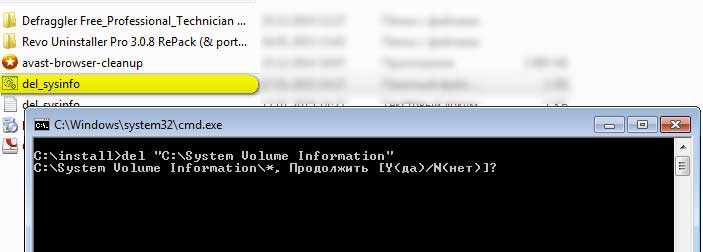
После этого, на флешке «System Volume Information» очистится.
Периодически проверяйте размер и содержимое директории с данными восстановления и по мере необходимости удаляйте из неё ненужные файлы и папки. Соблюдайте гигиену ОС. Она залог максимального быстродействия ПК.
Почему не удаляются файлы в System Volume Information?
Её очистка может не получаться из-за нехватки прав у пользователя, которым пытаетесь удалить файлы.
- Я нашел хороший и подробный мануал с картинками. Там подробно показано как установить права на папку.
- Второй причиной может быть блокировка файлов в этой папке выполняющейся программой. На официальном сайте Microsoft советуют отключить в сервисах службу «Теневое копирование тома», после чего попробовать удалить файлы в этой папке. Нажимаете win+R, запустится диалог «Выполнить…». Вводите services.msc, откроется окно управления службами. Там находите службу и останавливаете.
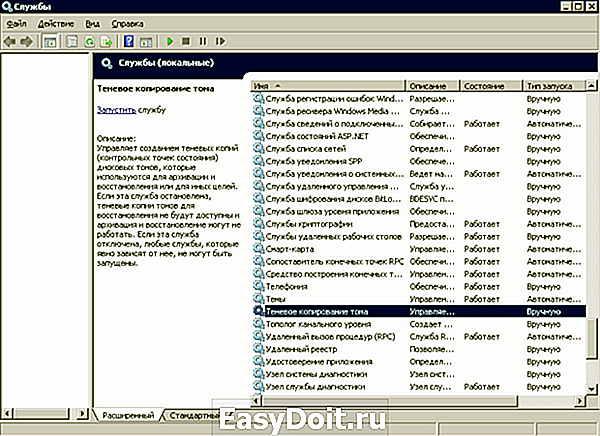
Я делал скриншоты в Windows 7, но поверьте, в Windows 10 это делается всё точно так же.
IT-cпециалист с высшим техническим образованием и 8-летним опытом системного администрирования. Подробней об авторе и контакты. Даю бесплатные консультации по информационным технологиям, работе компьютеров и других устройств, программ, сервисов и сайтов в интернете. Если вы не нашли нужную информацию, то задайте свой вопрос!
answit.com
Как удалить system volume information, за пару минут
И так, если вы попробуете открыть или удалить system volume information, то вы получите вот такое окно с ошибкой.
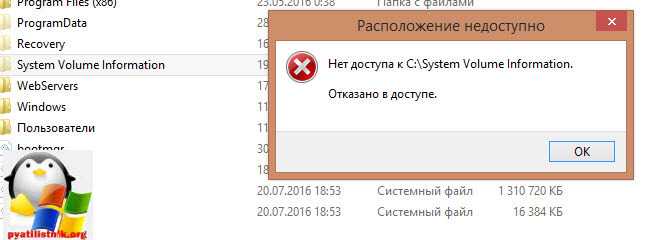
и при удалении, что так же нет прав.

И это логично, папка то ведь важная и если бы ее так просто в два клика можно было бы снести, то защита Windows стала бы никакой просто, и пользователи по всему миру писали бы на форумах гневные возгласы.
Это как в системном администрировании, все что не нужно пользователю, лучше скрыть и спрятать
Мы с вами понимаем теперь, что по умолчанию у вас нет достаточных прав для доступа в system volume information, но если вы администратор системы, то вам не составит труда, дать себе данные права.
Да еще забыл, сказать, что чаще всего ее неразумные пользователи удаляют по причине, того что она весит очень много гигабайт, но ее удаление это не правильно и я объясню это очень просто, чуть ниже.
Давать права я буду в тестовой виртуальной машине с Windows 10 Professional, так же вам рекомендую, все эксперименты проводить на тестовом стенде. Все действия в десятки актуальны и на предыдущие версии Windows.
Как же удалить папку system volume information, для этого щелкаем по ней правым кликом и из контекстного меню выбираем Свойства.
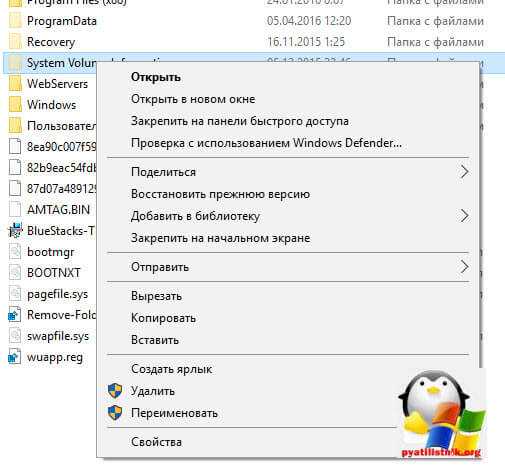
Переходим на вкладку Безопасность и нажимаем на кнопку Дополнительно.
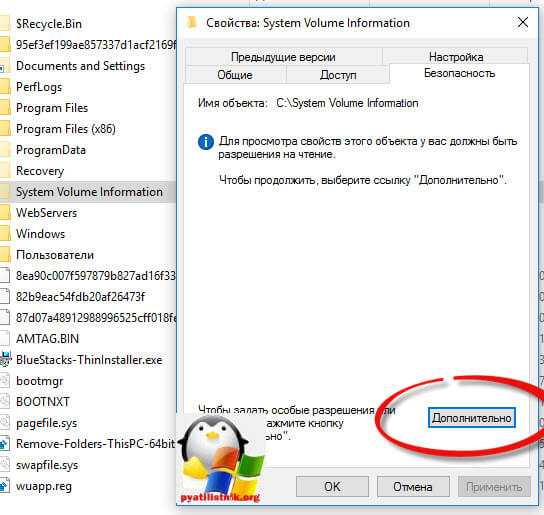
В окне дополнительные параметры безопасности для system volume information, нажимаем продолжить. (Список пользователей и их права не отображаются из за UAC Windows 10)
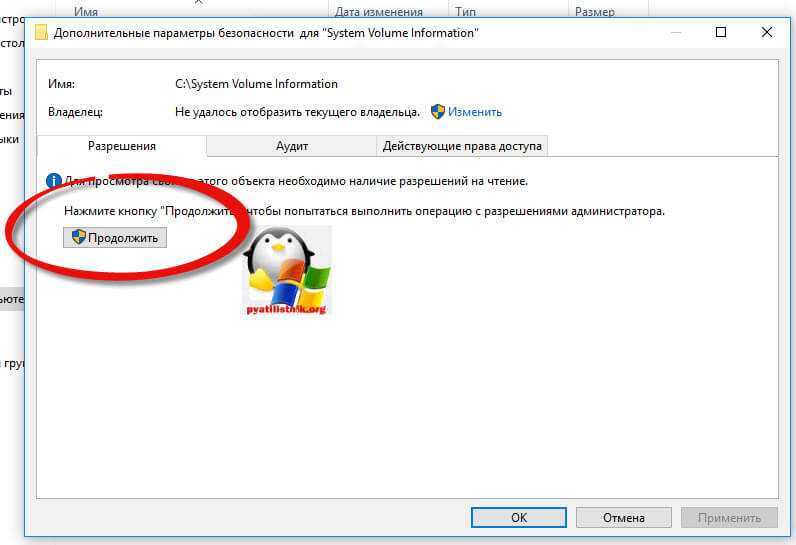
После чего у вас отобразиться ACL (Список контроля доступа), тут видим, что по умолчанию система имеет все права на данный каталог, добавим себя, для этого жмем Добавить.
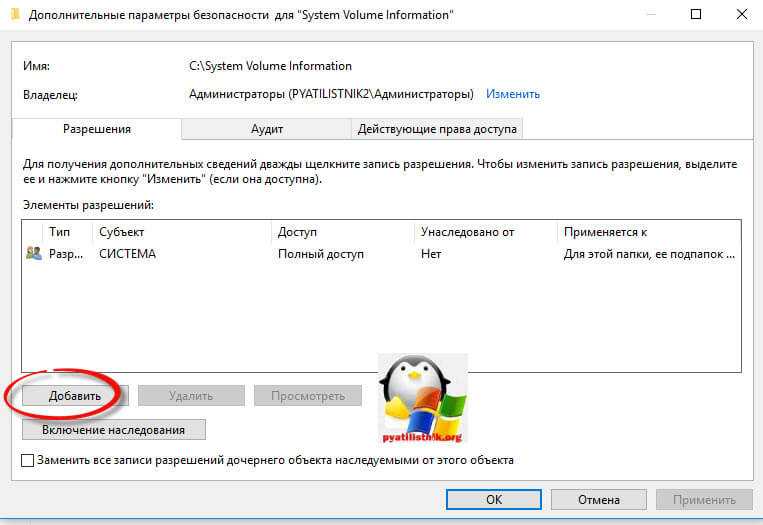
Теперь жмем Выберите субъект, смешной конечно перевод.
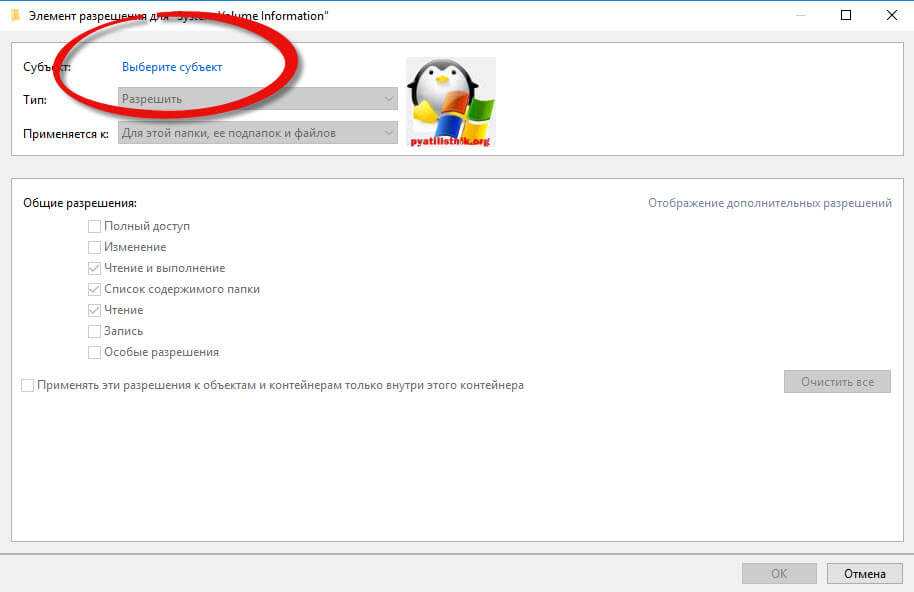
Тут Windows 10 позволит вам нажав кнопку Дополнительно, отобразить весь список пользователей и групп системы.
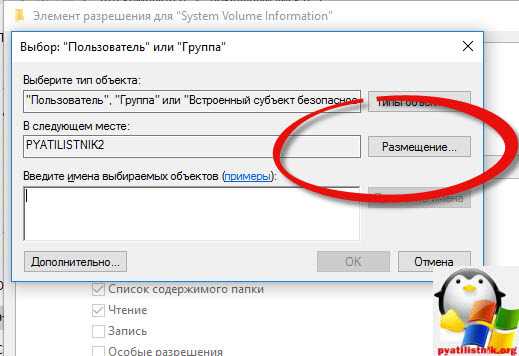
Нажимаем поиск и видим сам список, находим нужного пользователя и жмем ок.
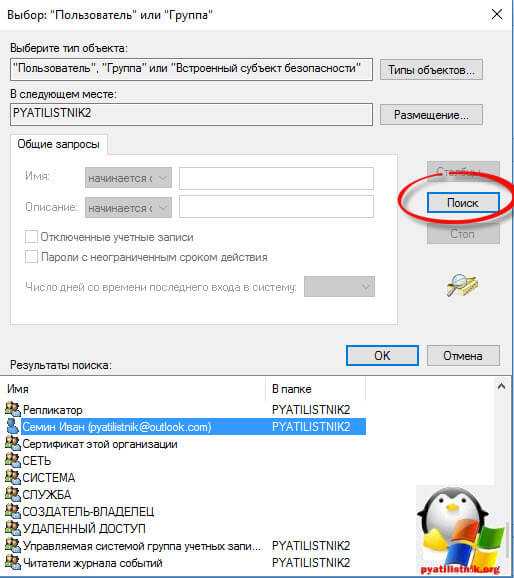
Все видим в выбираемых объектах нужного пользователя и жмем ок.
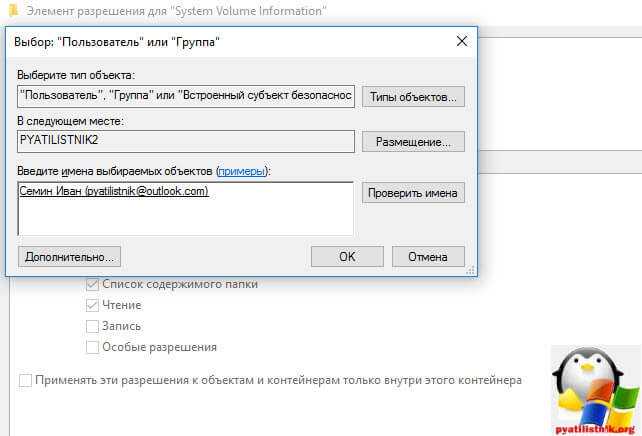
Теперь укажем, что для текущей учетной записи у вас на данную директорию будут полные права.
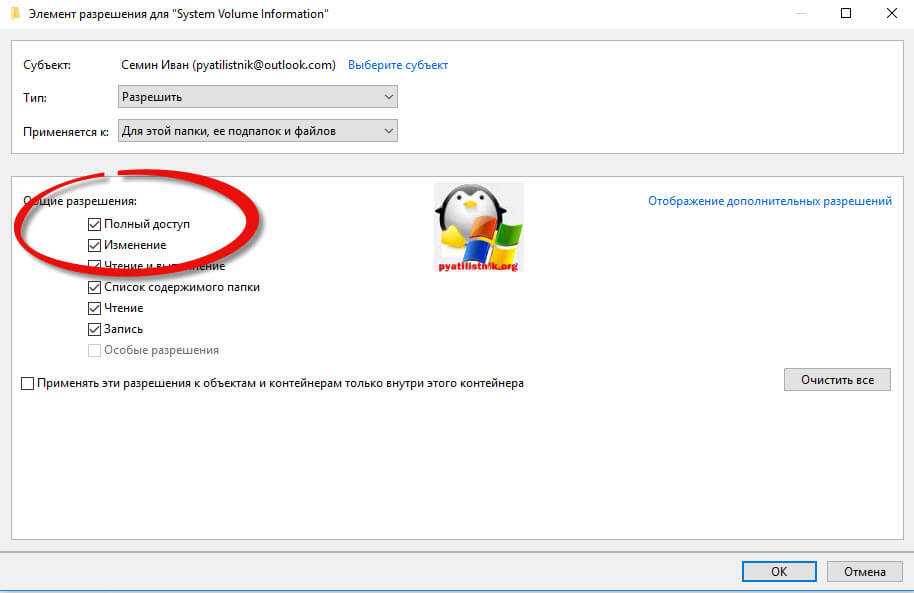
Все в ACL появилось все, что нужно и можно жать применить.
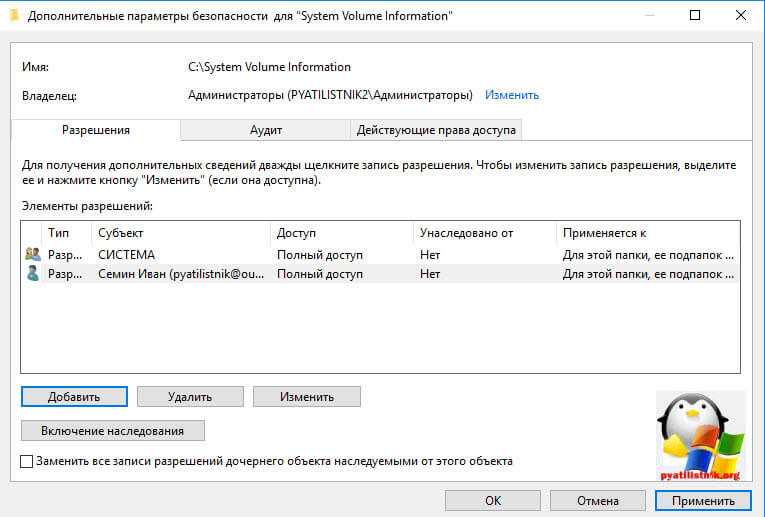
У вас обязательно выскочит предупреждение, о том что не удалось выполнить перечисление объектов в контейнере, нажмите продолжить.
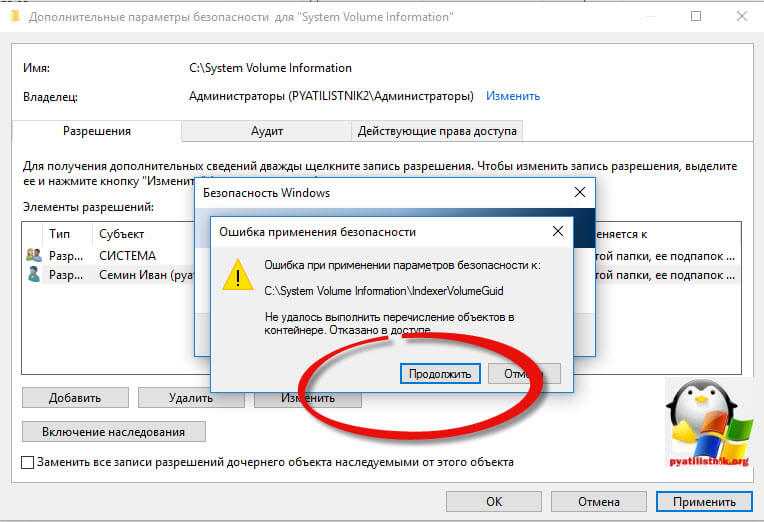
После чего вы можете посмотреть содержимое system volume information и теперь вы можете попробовать удалить ее, но у вас не получиться, так как делается это не таким грубым методом, о нем чуть ниже.
Забыл отметить, что удалить получиться ее везде, кроме диск С:, тоесть на других локальных дисках или флешках
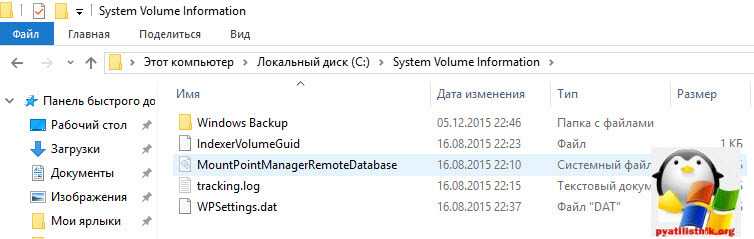
Содержимое system information windows
Все права на просмотр и удаление мы получили, давайте посмотрим, что же там
- Папка Windows Backup
- IndexerVolumeGuid
- MountPointManagerRemoteDatabase
- tracking.log
- WPSettings.dat
- {cdf9a728-4dd5-11e6-8555-0026832de3a6}{3808876b-c176-4e48-b7ae-04046e6cc752} пример точки восстановления (как видите она весит 1,8 гб)
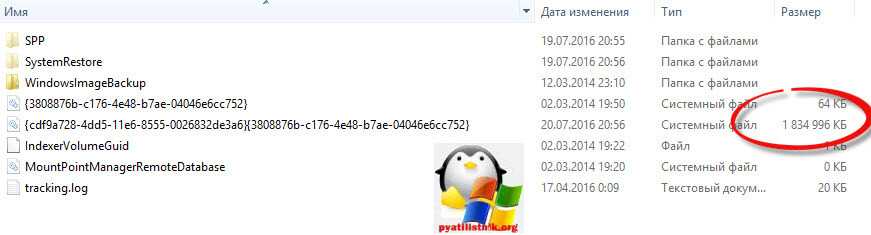
System Volume Information: что это за папка и можно ли ее удалить
При работе с накопителями операционная система Windows создает необходимые для себя условия. Одним из них является создание папок, в которых может храниться системная информация. К таким папкам относятся System Volume Information, которые вы можете обнаружить практически на любом накопителе, подключенном к Windows и не защищенном от записи. Чтобы данная папка показалась, необходимо включить отображение скрытых элементов в проводнике Windows. В рамках данной статьи мы рассмотрим, что это за папка System Volume Information, зачем она нужна, и можно ли ее удалить.
System Volume Information: что это за папка и для чего она используется
Папка System Volume Information всегда создается скрытой от глаз пользователей в корневой папке накопителя, подключенного к Windows. При этом папка System Volume Information будет создаваться не только на встроенных накопителях, но и на подключенных извне, например, на флешке, внешнем жестком диске и даже SD-карте.
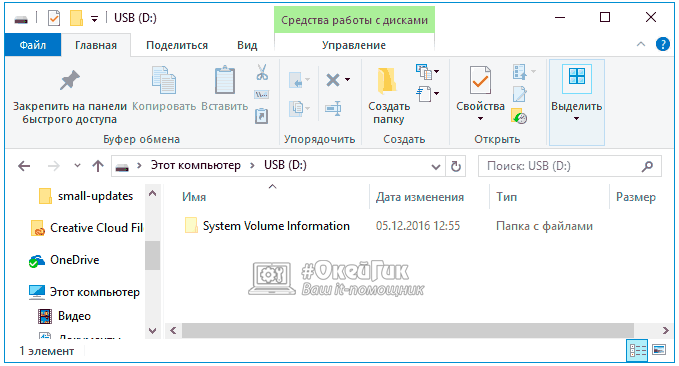
Как было отмечено выше, папка System Volume Information необходима для хранения системной информации. В ней размещаются следующие данные:
- Если активирована функция создания точек восстановления Windows для данного диска, на нем хранится необходимая для этого информация;
- Сведения о службах индексирования, которые уникальны для каждого накопителя, подключенного к компьютеру под управлением Windows;
- «Теневые» версии файлов и документов.
То есть в папке System Volume Information операционная система Windows хранит информацию, которая может потребоваться для восстановления диска или файлов, находящихся на нем.
Как удалить информацию из папки System Volume Information
Если операционная система Windows работает не первый год, в папке System Volume Information может скопиться немало информации. Она возникает из-за большого количества точек восстановления, которые сохраняет система, или по причине записи истории файлов, если данная функция включена в системе. Когда система находится на SSD-накопителе, место на котором особенно ценно, можно удалить данные из папки System Volume Information, тем самым освободив несколько гигабайт.
Исходя из сказанного выше, уменьшить размер данных в папке System Volume Information можно следующими способами:
Отключить функцию автоматического создания точек восстановления и удалить созданные ранее точки (выбрав наиболее старые). Также рекомендуется ограничить максимальный размер дискового пространства, который может быть использован для сохранения точек восстановления.

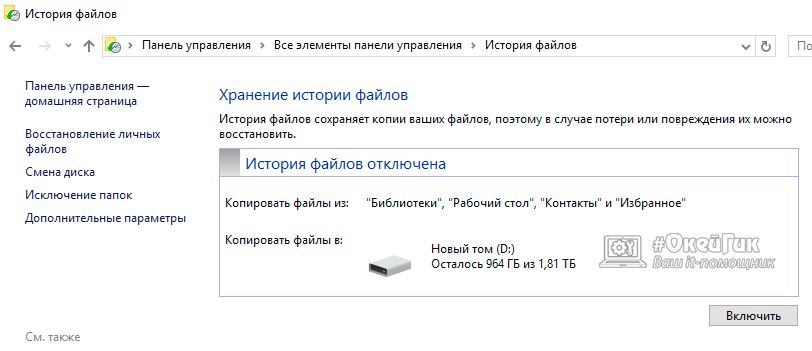
Стоит отметить, что информация из папки System Volume Information может пригодиться в критический момент для восстановления системы, поэтому рекомендуется воспользоваться более щадящими методами очистки диска, если на нем не хватает свободного места.
Как удалить папку System Volume Information
Папка System Volume Information является системной, и от ее удаления никакой пользы получить не удастся. Если она мешает в системе, лучше отключить в проводнике отображение скрытых файлов и папок, тогда она перестанет отображаться в общем списке. Более того, рекомендуется это сделать, если за компьютером работают пользователи с малым опытом, способные случайно удалить часть информации из нее.
Удалить папку System Volume Information практически невозможно:
Если папка создана на системном жестком диске, отформатированном в NTFS, то пользователь не сможет удалить папку даже при наличии прав администратора из-за отсутствия доступа. При желании можно запросить доступ TrustedInstaller и удалить папку, но она появится вновь при следующем включении компьютера, если не возникнет сбой в системе;
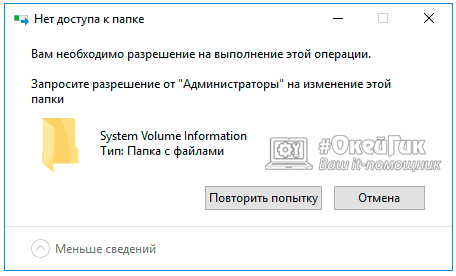
Если папка создана на флешке или другом накопителе в формате FAT32, то ее можно удалить без каких-либо ограничений. Однако Windows сразу создаст на месте удаленной папки новую, поскольку работать с накопителем без папки System Volume Information система не станет.
Следует помнить, что при удалении папки System Volume Information, вы лишаетесь возможности восстановить файлы на флешке.